Comprender los comandos de shell fácilmente usando el script explicar shell en Linux

- 3825
- 580
- Adriana Tórrez
Mientras trabajamos en la plataforma Linux, todos necesitamos ayuda en los comandos de shell, en algún momento. Aunque la ayuda incorporada como Páginas del hombre, qué es El comando es útil, pero las páginas de hombre son demasiado largas y hasta que uno tenga algo de experiencia con Linux, es muy difícil obtener la ayuda de las páginas masivas del hombre. La salida de qué es El comando rara vez es más de una línea que no es suficiente para los novatos.
 Explique los comandos de shell en Linux Shell
Explique los comandos de shell en Linux Shell Hay aplicaciones de terceros como 'engañar', que hemos cubierto aquí “Hoja de trucos de línea de comandos para usuarios de Linux. Aunque el truco es una aplicación excepcionalmente buena que muestra ayuda en el comando shell incluso cuando la computadora no está conectada a Internet, muestra ayuda solo en comandos predefinidos.
Hay un pequeño código escrito por Jackson que puede explicar los comandos de shell dentro del shell bash de manera muy efectiva y adivina cuál es la mejor parte que no necesita instalar ningún paquete de terceros. Llamó al archivo que contiene este código como 'explicar.mierda.
Características de la utilidad Explicar
- Incrustación de código fácil.
- No es necesario instalar una utilidad de terceros.
- Emitir suficiente información en curso de explicación.
- Requiere que la conexión a Internet funcione.
- Utilidad de línea de comandos puro.
- Capaz de explicar la mayoría de los comandos de shell en shell bash.
- No se requiere participación de la cuenta raíz.
Requisito previo
El único requisito es 'rizo' paquete. En la mayoría de las últimas distribuciones de Linux de hoy, el paquete CURL viene preinstalado, si no puede instalarlo usando el administrador de paquetes como se muestra a continuación.
# apt-get instalación curl [en sistemas Debian] # yum instalación curl [en sistemas CentOS]
Instalación de explicar.SH Utility en Linux
Tenemos que insertar la siguiente pieza de código como está en el ~/.bashrc archivo. El código debe insertarse para cada usuario y cada .bashrc archivo. Se sugiere insertar el código al usuario .bashrc solo archivo y no en el .bashrc de usuario raíz.
Observe la primera línea de código que comienza con el hash (#) es opcional y se agrega solo para diferenciar el resto de los códigos de .bashrc.
# explicar.mierda marca el comienzo de los códigos, estamos insertando en .bashrc Archivo en la parte inferior de este archivo.
# explicar.SH comienza a explicar () if ["$#" -eq 0]; Luego, mientras lee -p "comando:" cmd; hacer curl -gs "https: // www.más hombre.com/api/explicar/?cols = "$ (tput cols) --data-urlencode" q = $ cmd "hecho echo" adiós "!"Elif [" $#"-eq 1]; luego curl -gs" https: // www.más hombre.com/api/explicar/?cols = "$ (tput cols) --data-urlencode" q = $ 1 "el más eco" uso "echo" explicar el modo interactivo."echo" explica 'cmd -o | ...' un comando citado para explicarlo."Fi
Trabajo de explicar.sh utilidad
Después de insertar el código y guardarlo, debe iniciar sesión en la sesión actual y volver a iniciar sesión para que los cambios se vigilen. Todo lo atiende el 'rizo' comando que transfieren el comando de entrada y el indicador que necesitan explicación al más hombre servidor y luego imprima la información necesaria solo en la línea de comandos de Linux. Sin mencionar que para usar esta utilidad debe estar conectado a Internet siempre.
Probemos algunos ejemplos de comando con los que no conozco el significado explicar.mierda guion.
1. Olvidé que 'du -h' hace. Todo lo que necesito hacer es:
$ explica 'du -h'
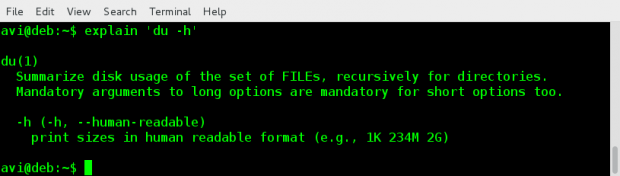 Obtenga ayuda en el comando du
Obtenga ayuda en el comando du 2. Si olvidaste qué 'tar -zxvf'Lo hace, simplemente puede hacer:
$ explicar 'tar -zxvf'
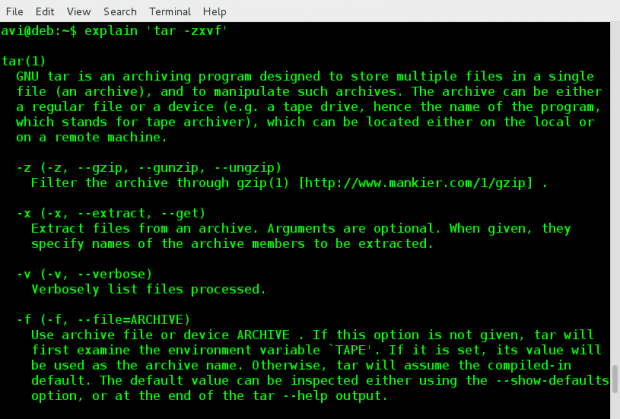 Ayuda del comando de alquitrán
Ayuda del comando de alquitrán 3. Uno de mi amigo a menudo confunde el uso de 'qué es' y 'dónde es'Comando, así que le aconsejé.
Ir al modo interactivo simplemente escribiendo explicar comando en la terminal.
$ explicar
y luego escriba los comandos uno tras otro para ver lo que hacen en una ventana, como:
Dominio: qué es Dominio: dónde es
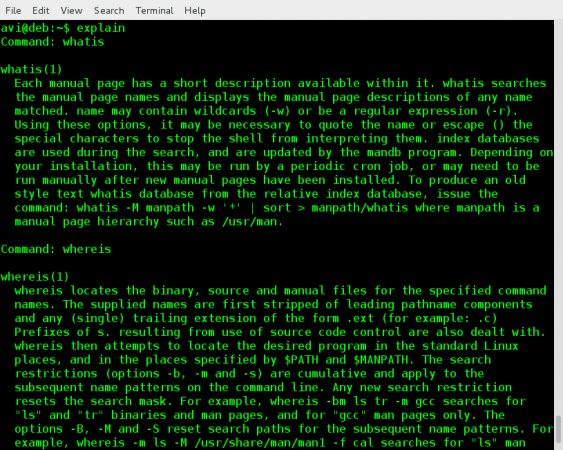 Whats WhereS Comandos ayudan
Whats WhereS Comandos ayudan Para salir del modo interactivo, solo necesita hacer Ctrl + C.
4. Puede solicitar explicar más de un comando encadenado por la tubería.
$ explicar 'ls -l | Grep -i Desktop '
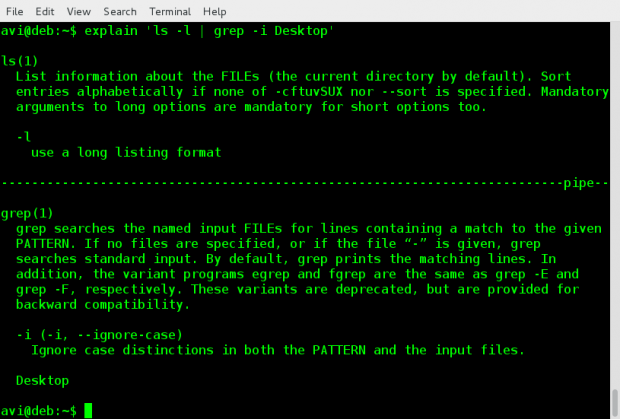 Obtenga ayuda en múltiples comandos
Obtenga ayuda en múltiples comandos Del mismo modo, puede pedirle a su shell que explique cualquier comando shell. Todo lo que necesitas es una conexión a Internet que funcione. La salida se genera en función de la explicación necesaria del servidor y, por lo tanto, el resultado de la salida no es personalizable.
Para mí, esta utilidad es realmente útil y ha sido honrado de ser agregado a mi .bashrc. Déjame saber cuál es tu pensamiento en este proyecto? Cómo puede ser útil para ti? ¿Es la explicación satisfactoria??
Proporcionarnos sus valiosos comentarios en los comentarios a continuación. Me gusta y comparte y ayúdanos a reparar.
- « Comprender la clase Java, el método principal y el control de los bucles en Java - Parte 3
- Cómo funciona Java y comprensión de la estructura del código de Java - Parte 2 »

